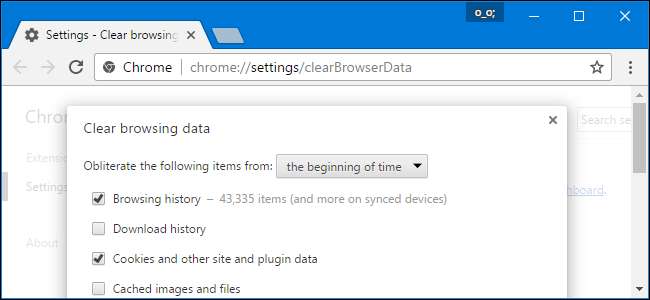
Todos os navegadores da web lembram de uma lista das páginas da web que você visitou. Você pode excluir esta lista a qualquer momento, limpando seu histórico de navegação e apagando as trilhas armazenadas em seu computador, smartphone ou tablet. Cada navegador tem seu próprio histórico separado, portanto, você precisará limpar o histórico em vários lugares se tiver usado mais de um navegador.
RELACIONADOS: Como habilitar a navegação privada em qualquer navegador da web
No futuro, você pode usar o modo de navegação privada para navegar em sites sensíveis sem o seu navegador salvar qualquer histórico. Você não terá que limpar seu histórico depois.
Google Chrome para Desktop
RELACIONADOS: Como limpar seu histórico de navegação no Google Chrome
Para limpar seu histórico de navegação no Chrome , no Windows, macOS ou Linux, clique no menu de três pontos> Mais ferramentas> Limpar dados de navegação. Você também pode pressionar Ctrl + Shift + Delete para abrir esta tela no Windows ou pressionar Command + Shift + Delete em um Mac.
Para excluir todo o seu histórico de navegação, selecione “desde o início” na caixa na parte superior da tela e marque a opção “Histórico de navegação”. Você também pode optar por limpar outros dados privados aqui, incluindo seu histórico de download, cookies e cache do navegador.
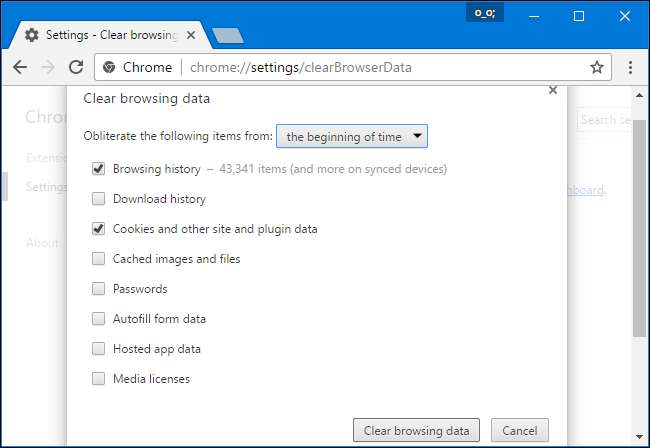
Google Chrome no Android ou iOS
Para limpar seu histórico de navegação no Google Chrome para Android ou iOS , toque em menu> Configurações> Privacidade> Limpar dados de navegação.
Em um dispositivo Android, você precisará escolher quantos dados deseja excluir na parte superior da tela. Selecione "desde o início" para limpar tudo. Em um iPhone ou iPad, o Chrome limpará todos os seus dados de navegação por padrão e não permitirá que você escolha outros períodos de tempo aqui.
RELACIONADOS: Como limpar o histórico do navegador no Android
Certifique-se de que a opção “Histórico de navegação” esteja marcada aqui e toque no botão “Limpar dados” ou “Limpar dados de navegação”. Você também pode escolher limpar outros tipos de dados pessoais daqui, incluindo cookies e arquivos em cache.

Safari no iOS
RELACIONADOS: Como limpar seu histórico de navegação no Safari para iOS
Para limpar seu histórico de navegação no Safari em um iPhone ou iPad , você precisará visitar o aplicativo Configurações. Navegue para Configurações> Safari> Limpar histórico e dados do site. Toque na opção “Limpar histórico e dados” para confirmar sua escolha.
Este botão limpará todos os dados de navegação confidenciais, incluindo seus cookies e cache.
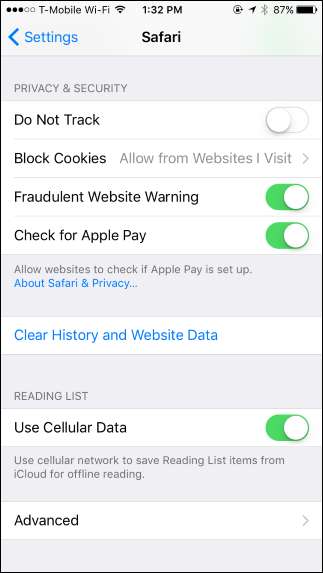

Mozilla Firefox
RELACIONADOS: Como limpar seu histórico de navegação no Firefox
Para limpe seu histórico de navegação no Firefox na área de trabalho, clique no menu> Histórico> Limpar. Você também pode pressionar Ctrl + Shift + Delete para abrir essa ferramenta no Windows ou pressionar Command + Shift + Delete em um Mac.
Para excluir todo o seu histórico de navegação, selecione “Tudo” no topo da janela e marque “Histórico de Navegação e Download” na lista detalhada de itens a serem apagados. Você também pode optar por limpar outros tipos de dados privados aqui, incluindo seus cookies, cache do navegador, dados de sites offline e preferências específicas de sites.
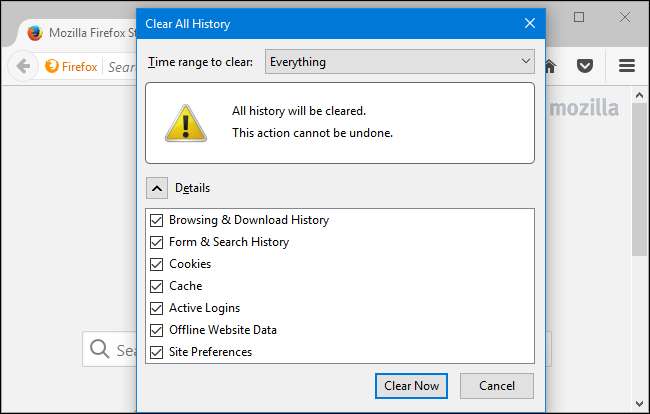
Microsoft borda
RELACIONADOS: Como limpar seu histórico de navegação no Microsoft Edge
Para limpe seu histórico de navegação no Microsoft Edge , clique no menu> Configurações> Escolha o que limpar. Você também pode pressionar Ctrl + Shift + Delete para abrir essas opções.
Certifique-se de que a caixa “Histórico de navegação” esteja marcada e clique em “Limpar”. Você também pode escolher limpar outros tipos de dados privados daqui, incluindo seu histórico de download, dados em cache, cookies e guias que você separou . Basta verificar o tipo de dados que deseja excluir e clicar no botão “Limpar”.
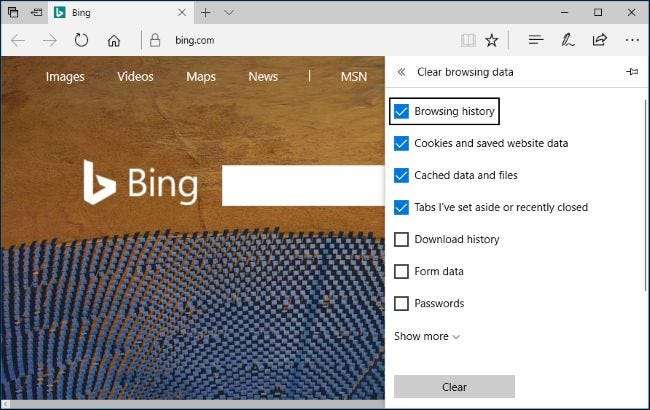
Safari em um Mac
RELACIONADOS: Como limpar o histórico de navegação e os cookies do Safari no OS X
Para limpar seu histórico de navegação no Safari em um Mac , clique em Histórico> Limpar histórico no Safari. Selecione o período de tempo do qual deseja limpar o histórico e clique em “Limpar histórico. Para limpar tudo, selecione “todo o histórico”.
O Safari apagará seu histórico de navegação, bem como seus cookies, arquivos em cache e outros dados relacionados à navegação.
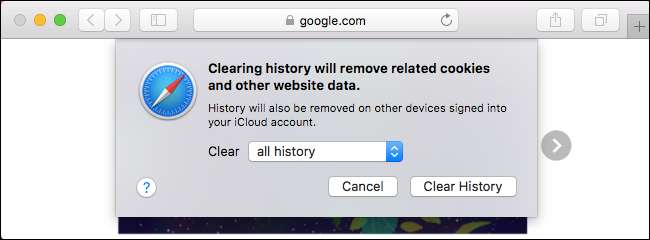
Internet Explorer
RELACIONADOS: Como limpar o histórico de navegação do Internet Explorer
Para limpar seu histórico de navegação no Internet Explorer , clique no menu> Segurança> Excluir histórico de navegação ou pressione Ctrl + Shift + Delete.
Certifique-se de que a opção “Histórico” esteja marcada aqui e clique em “Excluir”. Você também pode optar por excluir outros tipos de dados privados daqui, incluindo seus arquivos temporários da Internet, histórico de download e cookies.
Por padrão, o Internet Explorer manterá cookies e arquivos temporários da Internet para sites que você salvou como favoritos. Desmarque “Preservar dados de sites favoritos” aqui para garantir que o Internet Explorer exclua tudo.
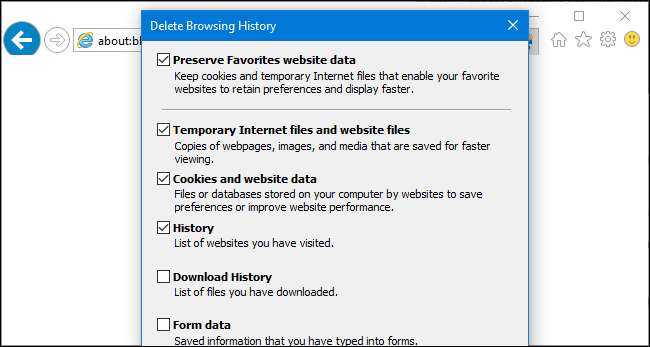
Se você estiver usando outro navegador, deverá ser capaz de encontrar facilmente uma opção “limpar histórico de navegação” em algum lugar nos menus ou na tela de configurações. Por exemplo, no Opera, esta opção está no menu> Mais ferramentas> Limpar dados de navegação.






